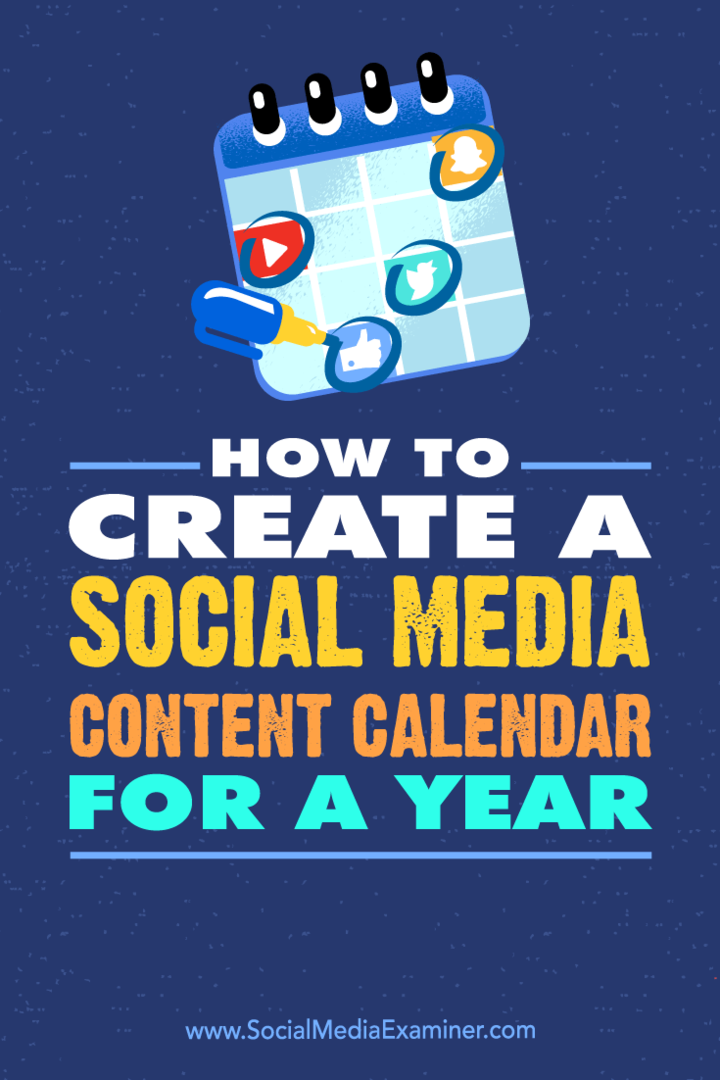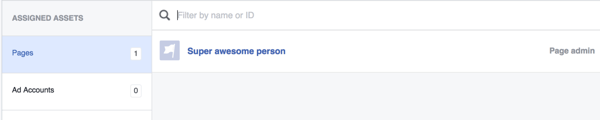Како променити своју МАЦ адресу у систему Виндовс 10 (и зашто то можда желите)
Безбедност бежични виндовс 10 / / March 17, 2020
Последњи пут ажурирано

Виндовс 10 укључује могућност уређивања физичке адресе (МАЦ) за ваше мрежне адаптере. Сазнајте како то учинити и зашто то желите.
Као што смо објаснили у нашем чланку о како пронаћи своју МАЦ адресу, МАЦ адреса служи као стални, физички идентификатор за било који уређај који се повезује на мрежу. То укључује ваш телефон, рутер, рачунар, штампач, ваш Аппле ТВ и све што се повезује на ваш Интернет. Ако ваш рачунар има Етхернет порт и ВиФи адаптер, имате две МАЦ адресе: једну за Етхернет и једну за бежичну.
МАЦ адресе су корисне за идентификацију уређаја на мрежи. Можете користити кућне кориснике МАЦ филтрирање ради ограничавања приступа вашој ВиФи мрежи. Разлог због којег МАЦ адреса боље функционише за ове административне задатке је тај што се МАЦ адреса, за разлику од ИП адреса, не мења.
Или барем не би требало.
МАЦ адреса је "сагорела" на физичком уређају у фабрици. Али прилично је једноставно променити своју МАЦ адресу тако што ћете је „спофовати“ као другу МАЦ адресу.
Зашто бисте то желели?
МАЦ превара се може злонамјерно користити за заобилажење мрежних контрола, али заиста је ефикасна само на црним листама - то је ако је неко посебно блокирао твој уређај са мреже. За листе допуштених треба да знате МАЦ адресу одређеног уређаја који покушавате да споофујете.
Промена ваше МАЦ адресе такође има легитимне намене. Можете га користити за тестирање сопствених поставки филтрирања МАЦ-а. Или га можете користити да доделите одређена правила скупу уређаја унутар одређеног распона МАЦ адреса.
У сваком случају, чињеница да сте прочитали овако далеко значи да вероватно имате велико интересовање за промену МАЦ адресе. Дакле, без додатног клањања, ево како то учинити.
Уредите МАЦ адресу мрежних адаптера да бисте заобишли мрежна ограничења у систему Виндовс 10
Притисните Виндовс тастер + Кс затим на тастатури кликните Менаџер уређаја. Проширити Мрежни адаптери, кликните десним тастером миша на ваш Етхернет или бежични адаптер, а затим кликните на Својства.
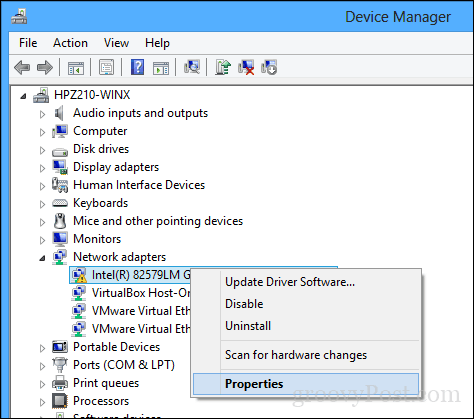
Изаберите Напредно картицу. У оквиру Својства, померите се према доле и изаберите Локално Администрирано Адреса затим изаберите Вредност радио кутија; тамо ћете видети МАЦ адресу својих адаптера. Да бисте уредили адресу, кликните у пољу са вредностима, а затим обришите њен садржај, а затим унесите нову адресу. Мац адреса се састоји од шест пара хексадецималних цифара. Унесите нови сет без цртица, притисните ОК, а затим поново покрените рачунар.
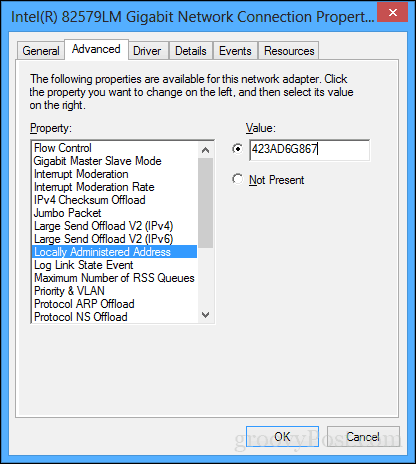
Да ли то ради? Хајде да сазнамо.
Да бисте потврдили промену, отворите Старт, откуцајте: ЦМД, кликните десним тастером миша и затим кликните на Покрени као администратор.
У командној линији откуцајте: ипцонфиг/all затим погоди Унесите да проверите физичку адресу.
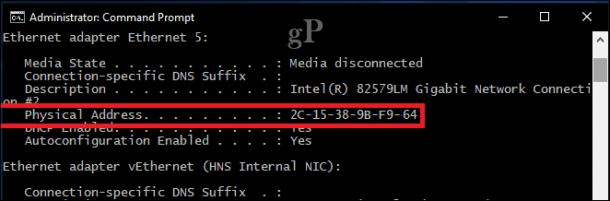
Такође можете да отворите Старт> Подешавања> Мрежа и Интернет, кликните на име везе, а затим се померите надоле да бисте видели физичку адресу (МАЦ).
Не може бити лакше од тога. Искључите линију у коментарима и јавите нам шта мислите.